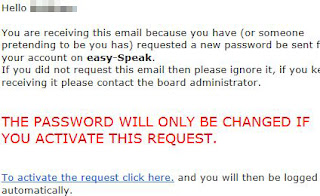VPEとTMODは、easy-Speakのアジェンダをスマートフォンでも編集することができます。
スマートフォンでeasy-Speakのアジェンダにアクセスすると、下図のようにモバイル画面になります。画面右上の「メニュー」ボタン(三本線アイコン)をタップして、[Actions]->[Meeting details]をタップします。
これで、デスクトップ画面が表示され、スマートフォンでもアジェンダを編集することができます。
スマートフォンでeasy-Speakのアジェンダにアクセスすると、下図のようにモバイル画面になります。画面右上の「メニュー」ボタン(三本線アイコン)をタップして、[Actions]->[Meeting details]をタップします。
これで、デスクトップ画面が表示され、スマートフォンでもアジェンダを編集することができます。